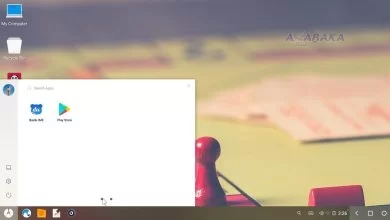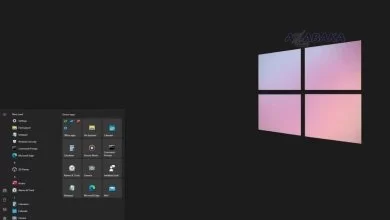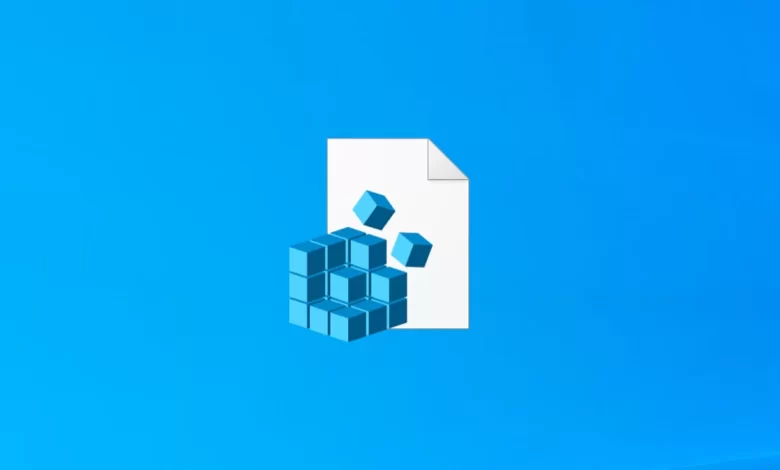
إن إيجاد ملفات الريجيستر خطوة هامة حيث السجل عبارة عن قاعدة بيانات يستخدمها ويندوز باستمرار كبرامج تعمل على الكمبيوتر وسيكون لكل جزء من البرنامج مفاتيح التسجيل.
يمكن أن يكون هناك عدة مفاتيح لأي برنامج محدد وأحياناً مئات المفاتيح منتشرة في الأقسام الخمسة للسجل وهي HKEY_CLASSES_ROOT و HKEY_CURRENT_USER و HKEY_LOCAL_MACHINE و HKEY_USERS و HKEY_CURRENT_CONFIG.
يتضمن البحث عن هذه المفاتيح استخدام برنامج regedit.exe وتكرار البحث عدة مرات في كل قسم و في هذه المدونة نبين كيفية إيجاد ملفات الريجيستر لبرنامج على الويندوز.
اقرأ أيضاً: ما نعرفه حتى الآن عن ويندوز 12 ؟
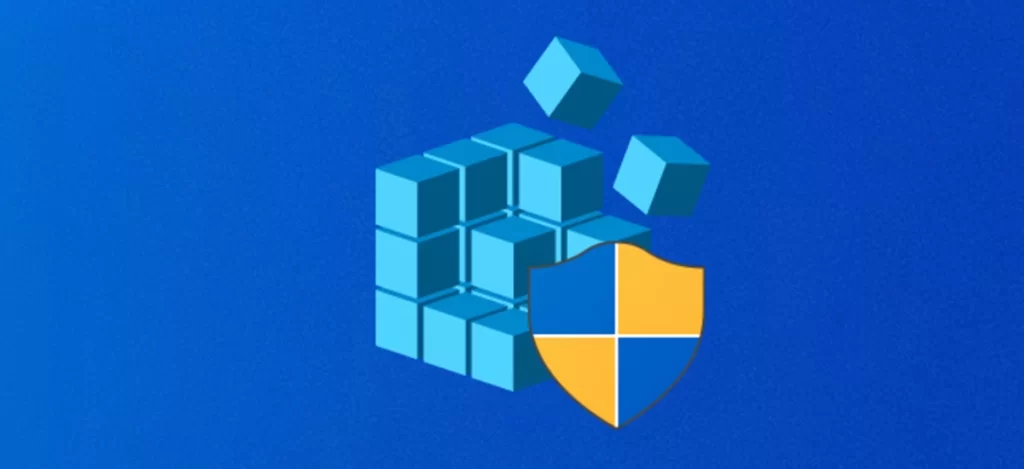
طريقة إيجاد ملفات الريجيستر لبرنامج على الويندوز
لأجل أي سبب كان كان فإن طريقة إيجاد ملفات الريجيستر لبرنامج على الويندوز كما يلي:
- قم بعمل نسخة احتياطية من السجل باستخدام أداة النسخ الاحتياطي قبل القيام بأي شيء باستخدامه و اتبع الإرشادات الواردة في الارتباط الموجود في “موارد إضافية” أدناه بعنوان “كيفية عمل نسخة احتياطية من السجل واستعادته في ويندوز”.
- انقر على “ابدأ” واختر “تشغيل” واكتب “regedit” في نافذة التشغيل التي تفتح وإذا طُلب منك الإذن بالمتابعة، فانقر فوق “متابعة” و إذا كنت تعمل بمفاتيح معينة، فقم بتصديرها بالنقر فوق “ملف” واختيار “تصدير” ثم اختيار اسم المجلد والملف الذي ستتمكن من العثور عليه بسهولة لاحقاً.
- انقر فوق “تحرير“، حدد “بحث” واكتب اسم البرنامج. ضع علامة اختيار في المربع “مطابقة السلسلة بأكملها فقط” إذا كان البرنامج يحتوي على كلمات متعددة.
- انقر فوق “بحث عن التالي” و للعثور على مثيلات إضافية لمفتاح التسجيل، اضغط على “F3” واستمر في ذلك حتى تحدد موقع جميع المفاتيح.
- انقر على “ملف“، ثم اختر “خروج” عند الانتهاء من البحث في التسجيل.
اقرأ أيضاً: ويندوز 11 يدعم الآن الإصدار التجريبي من أندرويد 13

كيفية إزالة البرامج من الريجيستر
تأتي البرامج المثبتة على أجهزة الكمبيوتر الشخصية التي تعمل بنظام ويندوز مع خيار إلغاء التثبيت لكنها لا تقوم دائماً بإلغاء التثبيت بالكامل لذلك قم بإزالة البرامج من السجل تماماً باتباع هذا الدليل:
- يجب أن يكون تحرير السجل هو أسلوب الملاذ الأخير لإزالة البرامج، تحقق لمعرفة ما إذا كان البرنامج يحتوي على خيار إلغاء التثبيت قبل المتابعة و يمكن العثور على هذا غالبًا في مجلد البرنامج مثل “C: \ Program Files \ Example.“
- يجب عليك أيضاً التحقق من أداة Windows Remove Program قبل تحرير السجل و من قائمة ابدأ انقر فوق “لوحة التحكم” وحدد خيار “إضافة أو إزالة البرامج“.
- إذا كان البرنامج الذي ترغب في إلغاء تثبيته موجود في القائمة فحدده واضغط على “إزالة“.
- إذا لم يكن لدى أحد البرامج خيار إلغاء التثبيت ولم يكن مدرج في قائمة إزالة البرامج فيمكنك العثور عليه في السجل. من قائمة ابدأ، حدد “تشغيل / Run” أو Win + R.
- في مربع الحوار “Run” اكتب كلمة “regedit” وانقر فوق “موافق” وسيؤدي هذا إلى فتح برنامج محرر التسجيل.
- انقر فوق “تحرير” وحدد “بحث“.
- في مربع “بحث” احتفظ بالمربعات المسماة “المفاتيح والقيم والبيانات” محددة ومع ذلك تأكد من عدم تحديد “مربع مطابقة السلسلة بأكملها” و أدخل اسم البرنامج الذي تبحث عنه مثل “مثال البرنامج” وانقر فوق “بحث عن التالي“.
- انقر بزر الماوس الأيمن فوق المفتاح الموجود في النتائج ثم انقر فوق “حذف” واحذف فقط مفاتيح التسجيل التي تعرف أنها مرتبطة بالبرنامج المراد إزالته و اضغط على “F3” على لوحة المفاتيح لتكرار البحث وإزالة المفاتيح الناتجة حسب الحاجة و سيكون عليك إعادة تشغيل جهاز الكمبيوتر عند الانتهاء.
اقرأ أيضاً: ويندوز 10: آخر تحديث يؤدي إلى ظهور شاشة الموت الزرقاء، إليك الحل المؤقت لتفاديها !